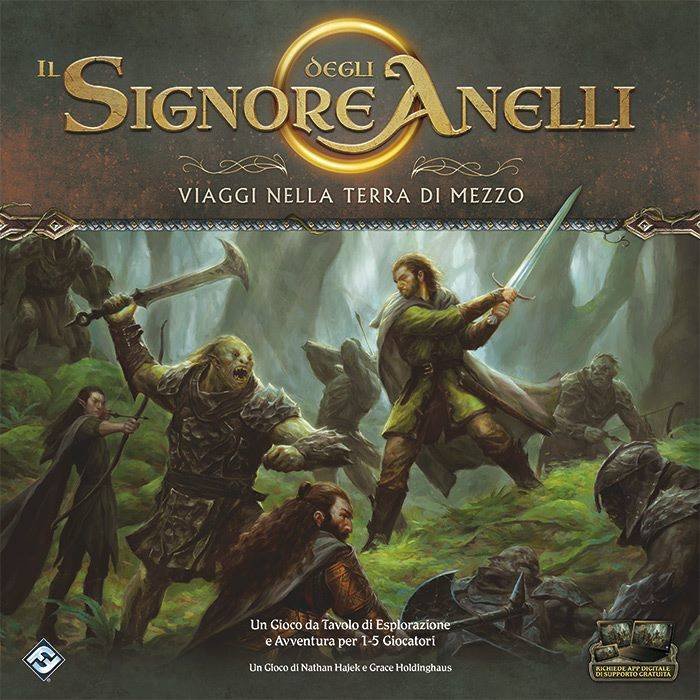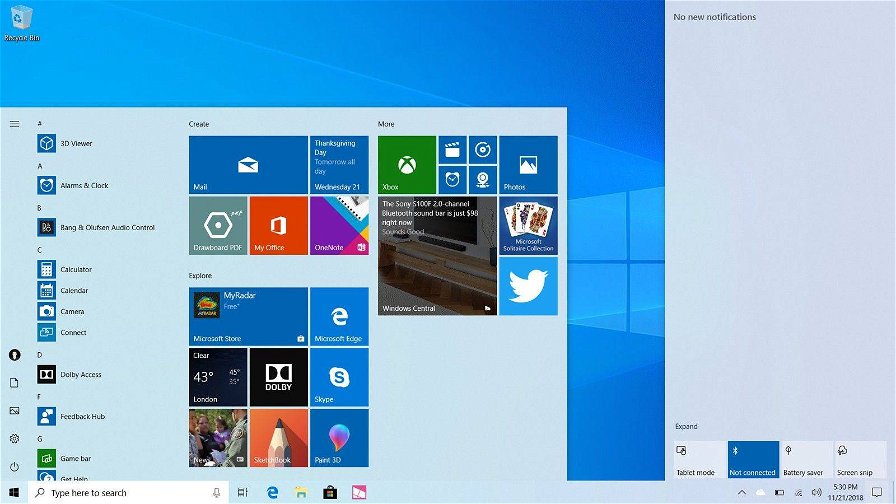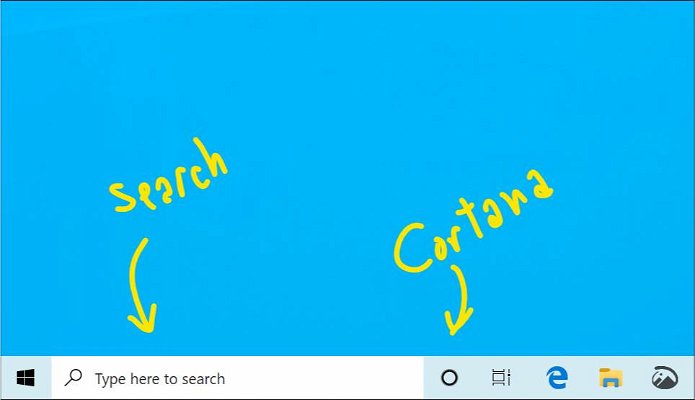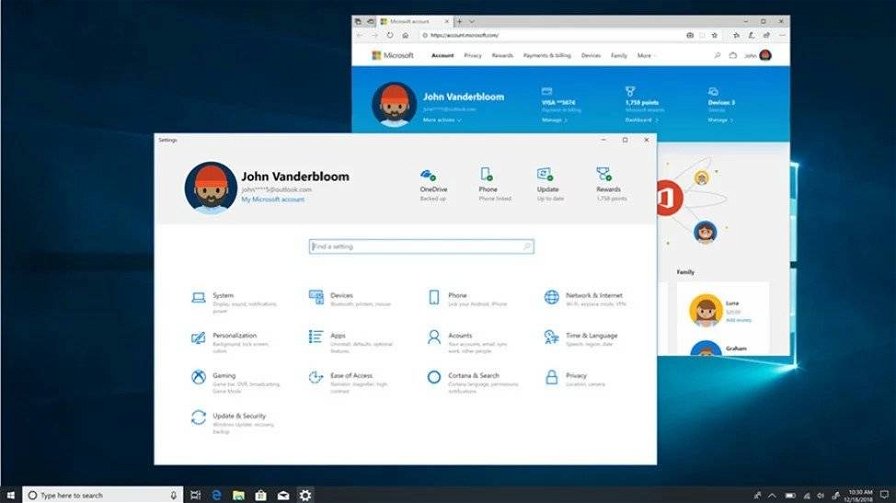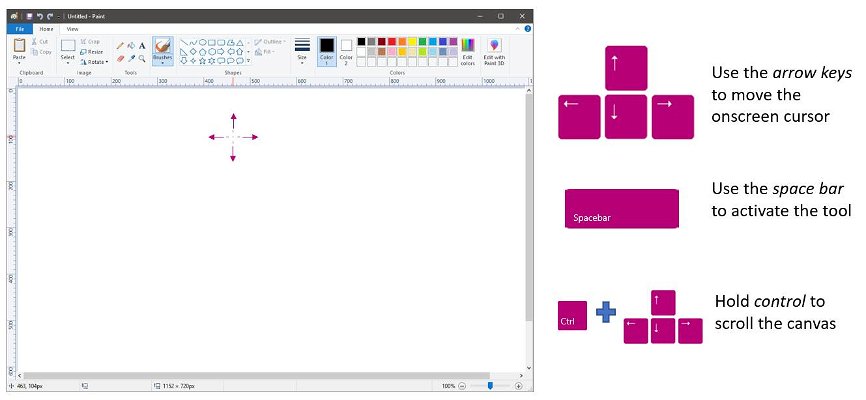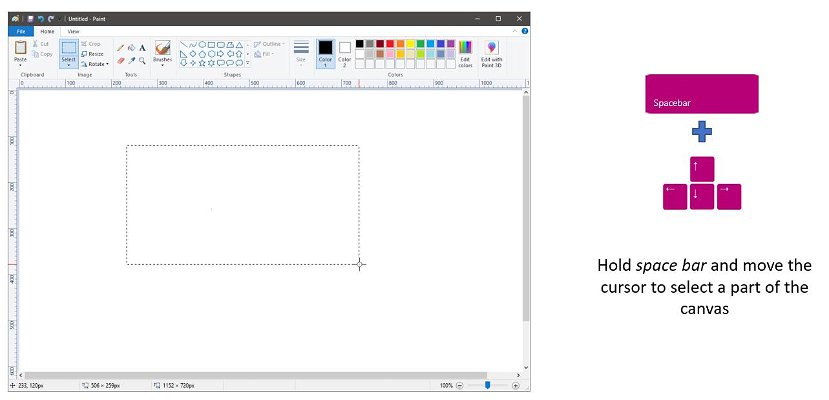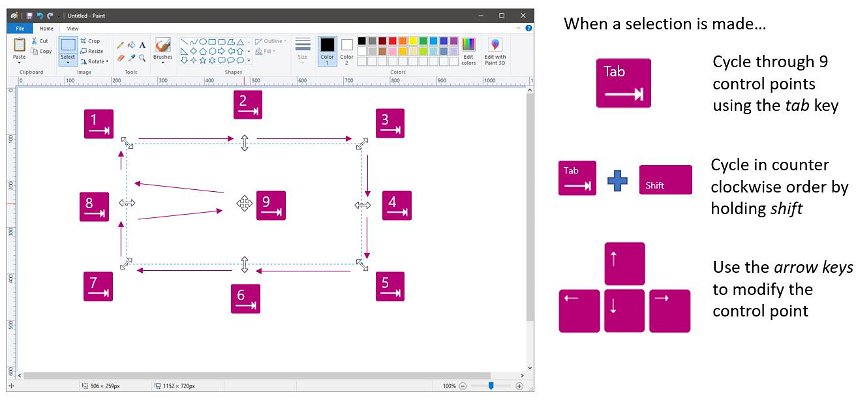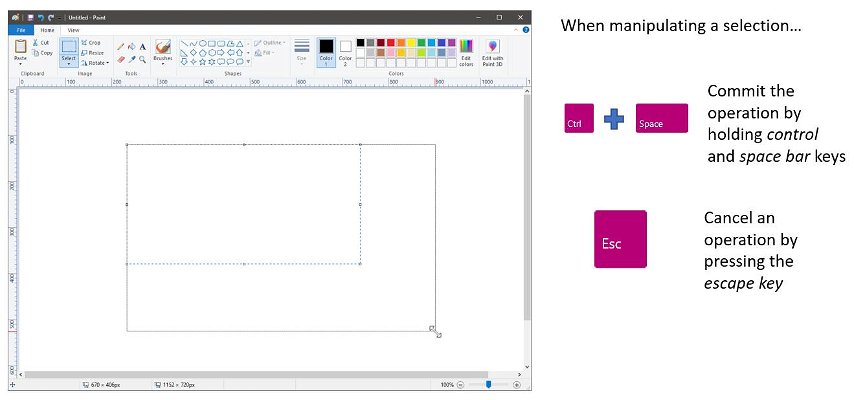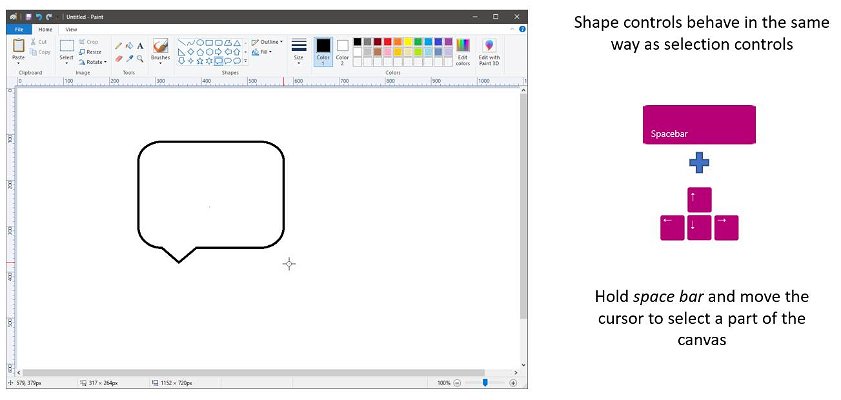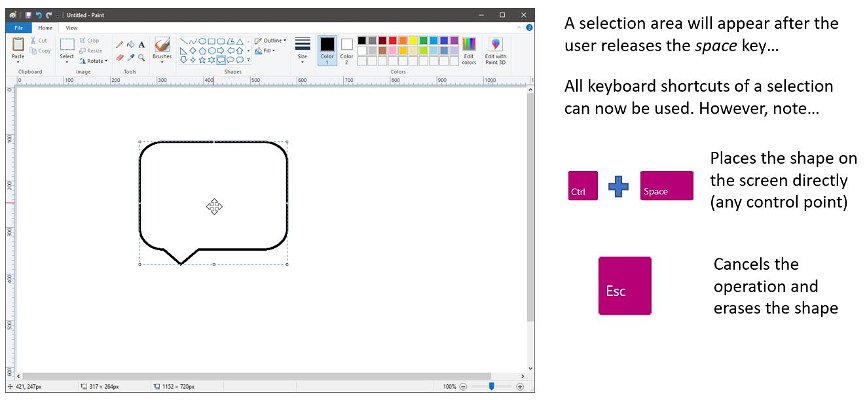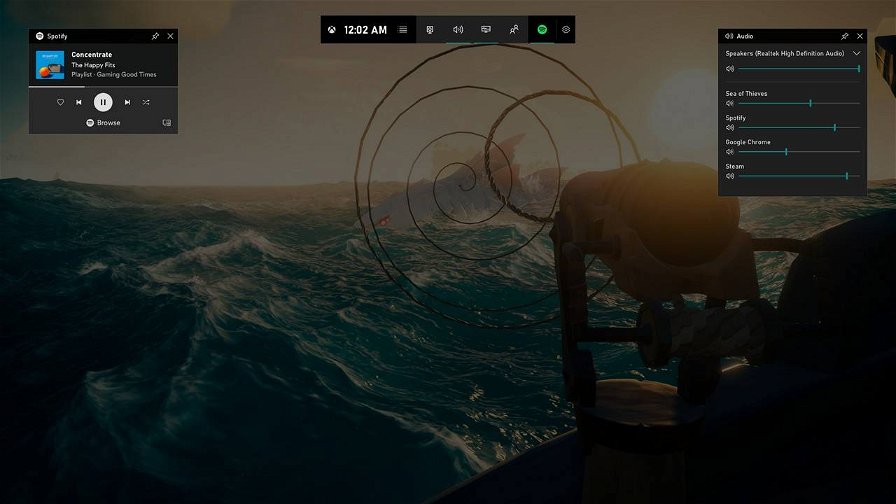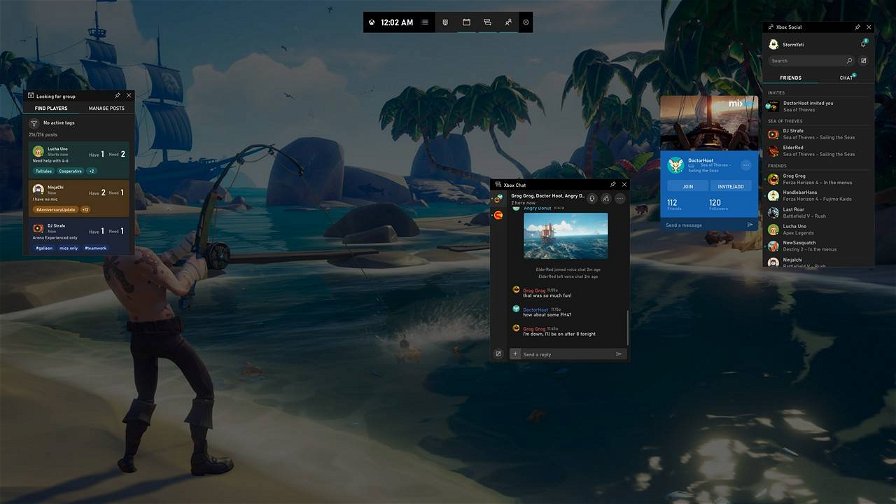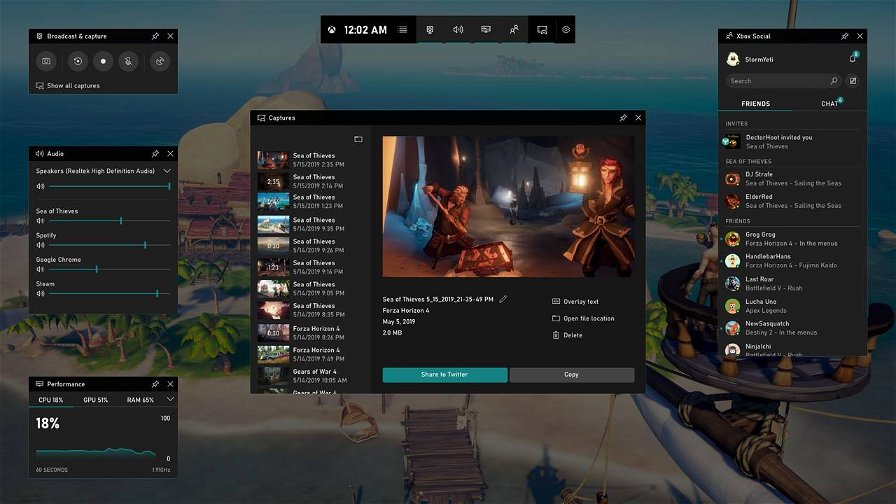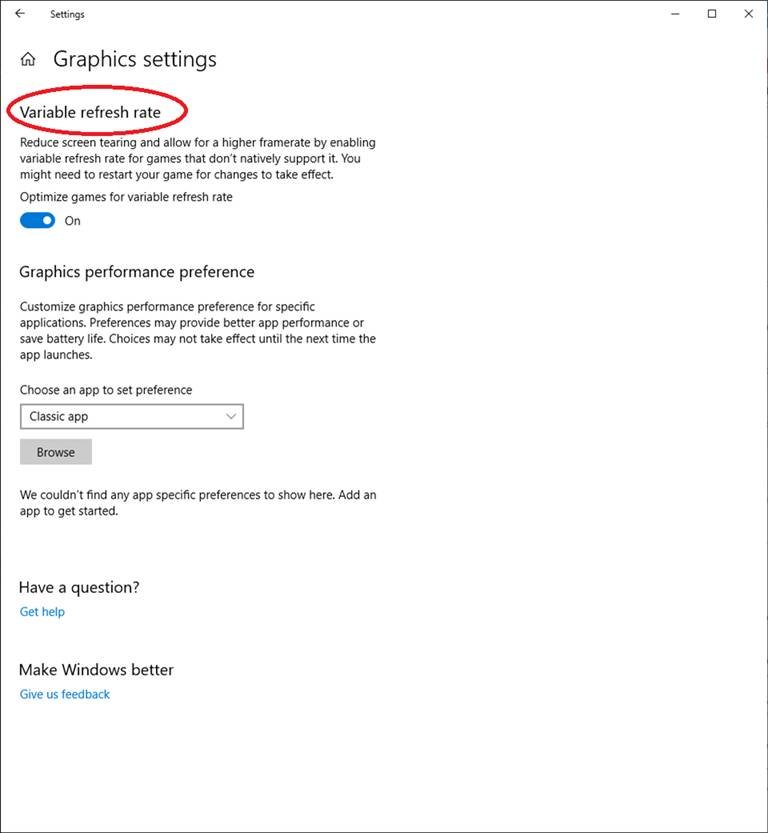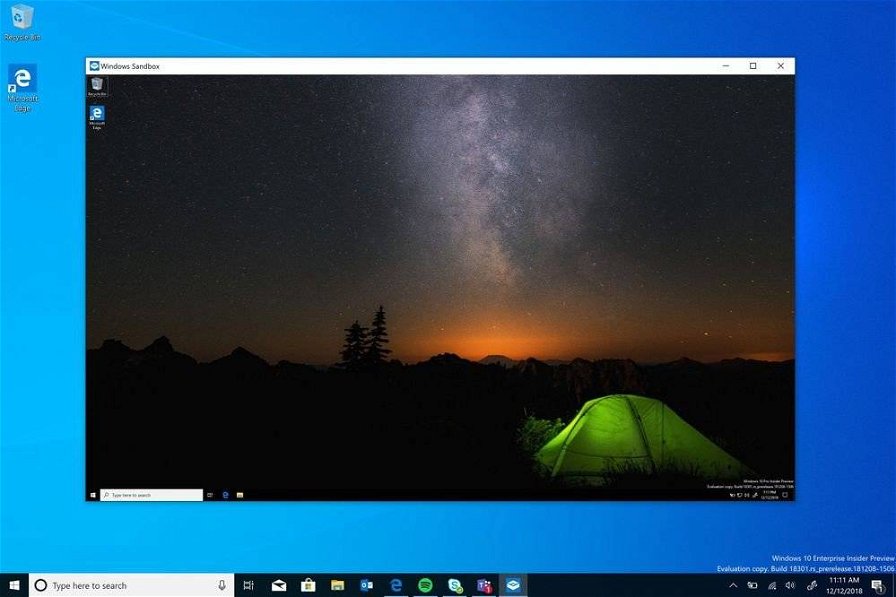Windows 10 May 2019 Update è il nome ufficiale del nuovo feature update di Windows 10, finora conosciuto con il nome in codice 19H1. L’aggiornamento è disponibile per tutti, anche se Microsoft sta procedendo a una distribuzione lenta e lo propone solo a chi lo ricerca esplicitamente tramite Windows Update.
Questo aggiornamento porta poche novità rispetto all'October 2018 Update, e principalmente si concentra sulla modifica e il miglioramento di alcune funzionalità già presenti nel sistema operativo anziché proporne di nuove. Andiamo a scoprire le principali novità del nuovo feature update di Windows 10 e anche alcuni piccoli ma interessamenti cambiamenti.
Come cambia l'interfaccia grafica
Come cambia la Windows Shell, ovvero l’interfaccia grafica utente di Windows 10 May 2019 Update? Arriva un nuovo tema definito “light” (chiaro), che in sostanza rende bianca (con trasparenza) la barra delle applicazioni, il menu start e le altre aree che compongono la Windows Shell.
Nell’ottica di una UI migliore, Microsoft ha implementato le ombre in diversi elementi e ha modificato lo sfondo di default, cambiandone l’estetica con colori più leggeri e un appiattimento generale.
Con il nuovo update gli utenti Windows 10 Home hanno la nuova modalità light abilitata di default dopo un'installazione pulita, mentre quelli di Windows 10 Pro ed Enterprise continuano ad avere la "dark mode" attiva di default.
Ricerca e Cortana si separano
Un altro cambiamento visibile riguarda la ricerca e Cortana. Microsoft l’aveva già anticipato e con Windows 10 May 2019 Update attua le promesse: le due funzioni sono separate. Una scelta saggia, che consente all’azienda di lavorare in modo distinto e, si spera migliore, su questi due aspetti del sistema.
La ricerca per esempio guadagna una nuova landing page per le attività di ricerca e un cambiamento dell’UI, Cortana invece inizia ad ascoltare automaticamente quando cliccate la sua icona nella taskbar. Sempre la ricerca vede comparire nella parte alta una sezione “top apps”, che non sono altro che le applicazioni che usate di più, in modo da avviarle rapidamente.
Impostazioni migliorato
Windows 10 May 2019 Update porta diversi cambiamenti per la pagina principale della funzione impostazioni, dove troviamo un’area nella parte superiore legata al vostro account che vi offre accesso rapido ad alcune funzioni come gli aggiornamenti e OneDrive.
Tra le novità di Impostazioni ecco la possibilità di disinstallare più app incluse di fabbrica nel sistema operativo. La lista è abbastanza corposa: 3D viewer (Visualizzatore 3D), Calcolatrice, Calendario, Groove Music, Posta, Film e TV, Paint 3D, Strumento di cattura, Sticky Notes, Registratore vocale.
Con Windows 10 May 2019 Update potete anche usare l’app Impostazioni per intervenire su alcune caratteristiche della connettività Ethernet, come la configurazione di indirizzi IP statici e impostazioni server DNS preferite.
Tra le altre novità degne di una qualche attenzione, Windows Update è stato aggiornato con un nuova disposizione dell’interfaccia che porta diverse funzioni in primo piano, come la possibilità di gestire le ore in cui fare gli aggiornamenti, metterli in pausa e altro.
A proposito, il sistema di aggiornamento intelligente analizza quando usate il PC in modo da non interrompere una vostra sessione di lavoro per installare un update, ma assicurare al tempo stesso che il PC sia sempre aggiornato. Un’altra novità già anticipata da Microsoft è che il nuovo Windows riserva fino a 7 GB di spazio su disco per gli aggiornamenti.
Per migliorare l’esperienza d’uso da parte dei meno informati e preparati, Microsoft consiglia un fix quando Windows rileva un problema. I messaggi d’errore diventano quindi più utili, come già scritto in questa news.
Paint rimane e si migliora
Microsoft aveva dichiarato in passato che il famoso software per disegnare Paint sarebbe andato in pensione. L'azienda non solo ne ha confermato la presenza in questo feature update ma lo ha anche migliorato. Come illustrato nel dettaglio in questa notizia, la casa di Redmond ha integrato la possibilità di gestire il programma esclusivamente tramite la tastiera, senza la necessità di un mouse.
Adesso è infatti possibile controllare il cursore attraverso i tasti freccia della tastiera, con la barra spaziatrice si potrà accedere a tutti gli strumenti, infine basterà digitare la combinazione CTRL+frecce per muovere il foglio.
Si tratta quindi di un aggiornamento utile per molti professionisti, ma soprattutto per le persone affette da disabilità, che potrebbero trarre giovamento da un ulteriore metodo d’interazione con il software.
L’integrazione dei controlli da tastiera non è l’unico cambiamento: Microsoft afferma di aver reso Paint più efficace con i software di lettura schermo come Windows Narrator.
Xbox Game Bar
Un’altra novità che interessa Windows 10 May 2019 Update – ma che Microsoft rende disponibile anche agli utenti con la versione precedente – è la nuova Xbox Game Bar (Barra di Gioco).
Xbox Game Bar è l’overlay di gioco personalizzazione integrato in Windows 10, dando accesso immediato a widget per la cattura a schermo e la condivisione, il controllo della musica, la possibilità di chattare con gli amici su console Xbox, smartphone e PC, e trovare nuovi giocatori con la funzione Looking for Group (LFG) – il tutto senza lasciare il gioco.
Potete accedere a tutte queste funzionalità con la combinazione di tasti Windows + G o creando una vostra scorciatoia. L’Xbox Game Bar dovrebbe apparire in quasi tutti i giochi PC. Quali sono le novità? Eccole:
Spotify
Potete controllare musica e podcast su Spotify dal widget Spotify nell’Xbox Game Bar. Per farlo dovete avere installata l’app Spotify per Windows, scaricabile dal Microsoft Store o dal sito di Spotify. Una volta non vi resta che premere Windows+G, cliccare su Spotify nel menu widget e autenticarvi al vostro account Spotify.
Volete modificare il volume di quella canzone che avete appena iniziato ad ascoltare? Aprite il widget audio nella Xbox Game Bar per modificare le impostazioni del volume tra le app in modo rapido e semplice, senza dover fare “Alt+Tab” per uscire dal gioco.
Amici, Chat, Mixer e Looking for Group (LFG)
Le funzionalità social di Xbox Game Bar consentono di parlare con amici che giocano su PC, Xbox One e smartphone, nonché guardare i loro streaming su Mixer e inviare loro le vostre creazioni all'istante.
I giocatori possono usare la funzione Looking for Group (LFG) sulla Xbox Game Bar per trovare nuovi compagni di squadra o partecipare a un raid, il tutto senza usare un sito di terze parti. I giocatori possono chattare con i propri amici, usando la voce o il testo, nella Xbox Game Bar su Xbox One, smartphone e PC. Le conversazioni sono sincronizzate su tutte le app Xbox, quindi potete continuare a chattare anche dopo la sessione di gioco.
Trasmissione e acquisizione
Il nuovo aggiornamento permette di trasformare gli screenshot catturati in meme. “Durante il gioco pigiate Windows+G per richiamare l’Xbox Game Bar, aprite il widget Trasmissione e acquisizione nell’apposito menu e prendete uno screenshot. Usate il widget Acquisizioni per aggiungere un testo in sovrimpressione al vostro screenshot e fare un meme, che poi potrete condividere con gli amici tramite un messaggio o via Twitter.
Interfaccia utente personalizzabile
La nuova Xbox Game Bar è maggiormente personalizzabile: potete scegliere quali widget vedere o nascondere, posizionarli dovete desiderate e bloccare i widget che volete siano sempre visibili.Nota: in alcuni giochi, come quelli basati sull’API Vulkan, la nuova Barra di Gioco potrebbe non funzionare. Per far sì che ciò avvenga è necessario far lavorare il gioco in modalità finestra al fine di farla apparire.
Supporto al Variable Refresh Rate (VRR)
Il May Update 2019 introduce anche il supporto al VRR (Variable Refresh Rate) in quei giochi che non lo hanno nativamente. Nella versione 1903 trova spazio un nuovo "interruttore" all'interno delle impostazioni grafiche dedicato al Variable Refresh Rate.
Il VRR è simile al G-Sync di Nvidia e al VESA DisplayPort Adaptive-Sync (FreeSync), in quanto favorisce la sincronizzazione tra gli FPS (frame al secondo) generati dalla scheda video e i cicli di refresh del monitor per ridurre lo screen tearing e fornire ai videogiocatori un’esperienza di gioco più fluida.
Il supporto a livello di sistema operativo non sostituisce il G-Sync o il Freesync ma rappresenta un supporto in più laddove necessario. Non vedrete la voce dedicata al VRR a meno che il sistema in vostro possesso non rispetti i seguenti requisiti:
- Windows 10 versione 1903 (o superiore)
- Un monitor certificato FreeSync o G-Sync
- Una GPU con driver WDDM 2.6 o superiori, che supporti G-Sync/FreeSync e questa funzionalità del sistema operativo
La nuova funzionalità va abilitata manualmente, in quanto disattivata di default.
Varie ed eventuali
Elencare tutte le piccole modifiche di Windows 10 May 2019 Update non solo è un lavorone (o lavoraccio), ma è anche poco interessante e sensato. In questa sezione elenchiamo alcuni dei cambiamenti generali più evidenti. Il nuovo feature update di Windows 10 include per esempio anche una nuova app di Office che dà rapido accesso ai documenti recenti e alle app Office sul web.
Con il nuovo aggiornamento appare l’icona del microfono nella system tray quando il microfono è in uso. Microsoft ha fatto alcuni cambiamenti anche alla tastiera touch rendendola più completa. Arriva il supporto al formato d’immagine RAW e la possibilità di far girare app Win32 (quelle classiche) all’interno di Windows Mixed Reality.
Potete anche impostare una scheda di default all'apertura del Task Manager e potete cambiare la dimensione del cursore tramite uno slider, con 15 differenti dimensioni tra cui scegliere. Lo Strumento di cattura dovrebbe passare in Cattura e Annota e il processo del menu Start è ora separato, in modo che non andrà mai in stato “sleep”: questo dovrebbe garantire maggiore reattività.
Infine, il nuovo Windows 10 May 2019 Update ha un’app Windows Sandbox che permette agli utenti Pro ed Enterprise di avviare istanze virtuali di Windows 10 sopra quella attiva per il testare software.
Come installarlo
Potete scaricarlo direttamente da Windows Update, andando in Impostazioni – Aggiornamento e Sicurezza – Windows Update e avviando la ricerca degli aggiornamenti. Dopodiché dovrete cliccare su Scarica e Installa, anche se l’azienda fa sapere che “potreste non vedere questa voce sul vostro dispositivo in quanto stiamo lentamente limitando la sua disponibilità, mentre monitoriamo i dati e il feedback”.
La voce “Scarica e Installa ora” è disponibile sui dispositivi con Windows 10 versione 1803 o 1809 che hanno installato anche gli aggiornamento del 21 maggio o successivi. La nuova versione è disponibile anche tramite Windows 10 Media Creation Tool (Come installare Windows da chiavetta USB).
A partire da questa versione avrete più controllo su quando avviare l’installazione del feature update. Sarà possibile scegliere esplicitamente se aggiornare il proprio dispositivo al controllo degli aggiornamenti o se mettere l’update in pausa per un massimo di 35 giorni (7 giorni alla volta, per cinque volte).
Microsoft ricorda che i computer Windows 10 che hanno distribuzioni datate saranno automaticamente aggiornati al fine di mantenere i sistemi sicuri. “Il Windows 10 April 2018 Update (versione 1803) raggiungerà la fine del supporto il 12 novembre 2019 per le edizioni Home e Pro. Da giugno inizieremo ad aggiornare i dispositivi con tale versione e quelle precedenti”.